电脑怎么修改后缀格式 电脑文件格式修改方法
更新时间:2023-12-12 18:00:37作者:xtang
电脑文件格式的修改方法是我们在日常使用电脑时经常遇到的问题,有时候我们下载或保存的文件格式与我们所需的不一致,这就需要我们进行格式的修改。电脑修改文件格式的方法有很多种,常见的包括修改后缀名、使用转换工具等。在这篇文章中我们将介绍一些常见的电脑文件格式修改方法,帮助大家解决这一问题。无论是修改文档、图片、音频还是视频文件的格式,我们都可以通过简单的操作来实现。接下来我们将详细介绍这些方法,让大家可以轻松修改电脑文件的格式,提高工作和学习的效率。
具体方法:
1.电脑桌面找到文件默认没有后缀名称的,需要进行部分设置方可修改文件类型(如图所示)
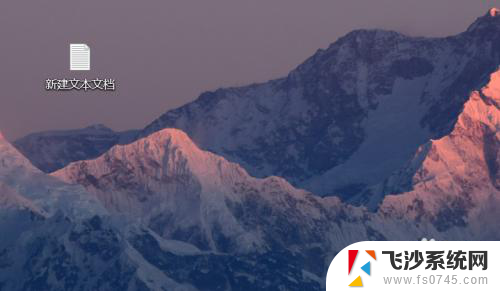
2.打开电脑桌面上的【此电脑】(如图所示)

3.打开此电脑后,点击左上方的【查看】选项(如图所示)
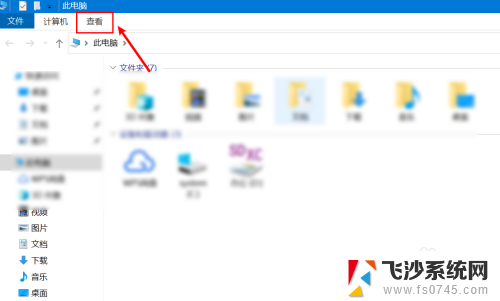
4.然后勾选【文件扩展名】选项,勾选后会出现打勾的样式(如图所示)
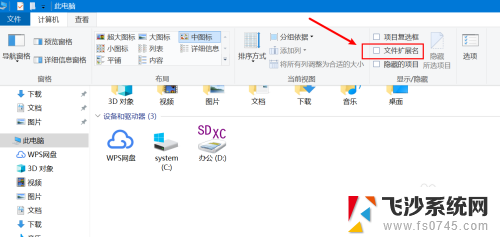
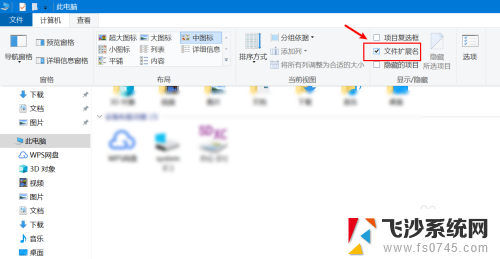
5.接着回到桌面看原来的文件就会显示出扩展名称了(如图所示)
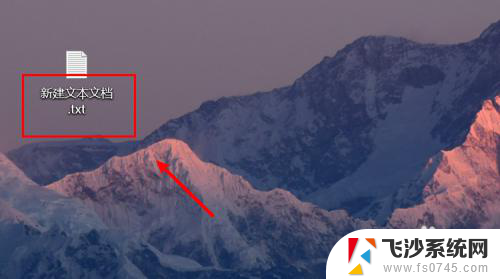
6.右键文件选择重命名就可以修改文件后缀,同时就修改了文件类型(如图所示)
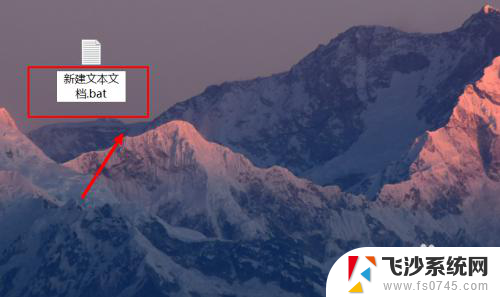
以上是关于如何修改电脑文件后缀格式的全部内容,如果有遇到相同情况的用户,可以按照以上方法来解决。
电脑怎么修改后缀格式 电脑文件格式修改方法相关教程
-
 怎么改文件格式后缀 如何批量修改文件后缀名
怎么改文件格式后缀 如何批量修改文件后缀名2024-04-04
-
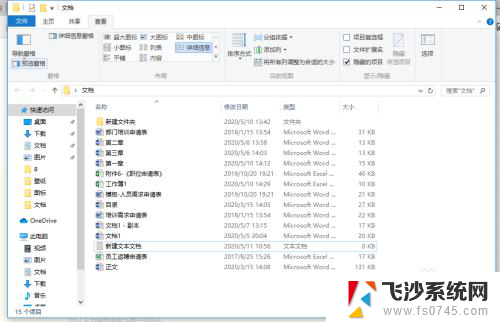 电脑文件怎么更改格式后缀名 电脑上修改文件后缀名的方法
电脑文件怎么更改格式后缀名 电脑上修改文件后缀名的方法2024-04-25
-
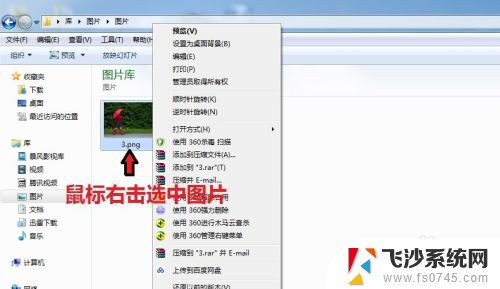 文件怎么改成jpg格式 图片格式修改为jpg格式的教程
文件怎么改成jpg格式 图片格式修改为jpg格式的教程2024-01-06
-
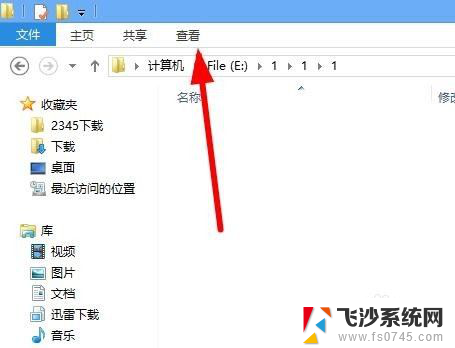 如何批量更改文件格式 如何使用批量修改软件修改电脑文件格式
如何批量更改文件格式 如何使用批量修改软件修改电脑文件格式2024-02-28
电脑教程推荐
- 1 如何屏蔽edge浏览器 Windows 10 如何禁用Microsoft Edge
- 2 如何调整微信声音大小 怎样调节微信提示音大小
- 3 怎样让笔记本风扇声音变小 如何减少笔记本风扇的噪音
- 4 word中的箭头符号怎么打 在Word中怎么输入箭头图标
- 5 笔记本电脑调节亮度不起作用了怎么回事? 笔记本电脑键盘亮度调节键失灵
- 6 笔记本关掉触摸板快捷键 笔记本触摸板关闭方法
- 7 word文档选项打勾方框怎么添加 Word中怎样插入一个可勾选的方框
- 8 宽带已经连接上但是无法上网 电脑显示网络连接成功但无法上网怎么解决
- 9 iphone怎么用数据线传输文件到电脑 iPhone 数据线 如何传输文件
- 10 电脑蓝屏0*000000f4 电脑蓝屏代码0X000000f4解决方法